Hinweis
Für den Zugriff auf diese Seite ist eine Autorisierung erforderlich. Sie können versuchen, sich anzumelden oder das Verzeichnis zu wechseln.
Für den Zugriff auf diese Seite ist eine Autorisierung erforderlich. Sie können versuchen, das Verzeichnis zu wechseln.
In diesem Artikel werden die Produktivitätsvorteile beschrieben, die Edge-Arbeitsbereiche Ihren Benutzern bieten, und wie Sie dieses Feature und seine Funktionen in Ihrer organization aktivieren können.
Hinweis
Edge-Arbeitsbereiche für die persönliche Verwendung sind jetzt in der stabilen Edge-Version 120 verfügbar. Weitere Informationen finden Sie unter Arbeitsbereichsfeatures & Tipps.
Übersicht
Edge-Arbeitsbereiche bieten Kunden eine unglaubliche Möglichkeit, ihre Browseraufgaben in dedizierten Fenstern zu organisieren. Jeder Edgearbeitsbereich enthält eigene Registerkarten und Favoriten, die alle vom Benutzer und seinen Mitarbeitern erstellt und kuratiert wurden. Edge-Arbeitsbereiche werden automatisch gespeichert und auf dem neuesten Stand gehalten. Auf Arbeitsbereiche kann überall zugegriffen werden, wo Kunden Microsoft Edge mit ihren Microsoft Entra-Konten verwenden.
Szenarios für Edge-Arbeitsbereiche
Im Folgenden sind die wichtigsten Szenarien für die Verwendung von Edge-Arbeitsbereichen in Ihrem organization aufgeführt:
- Das Onboarding von Personen in ein Projekt oder die Arbeit an Projekten mit mehreren Teams kann schwierig sein. Mit so vielen Websites und Dateien, die hin und her gesendet wurden, ist es schwierig, alles nachzuverfolgen. Anstatt Links hin und her zu teilen, können Sie einen Arbeitsbereich mit einem freigegebenen Satz geöffneter Websites und Arbeitsdateien erstellen und dann einen Link senden, um schnell ein Onboarding für eine neue Person durchzuführen oder sicherzustellen, dass sich Ihr Team auf derselben Seite befindet.
- Wenn eine Person an mehreren Projekten arbeitet, kann sie einen Arbeitsbereich erstellen, um die geöffneten Registerkarten für jedes Projekt zu organisieren. Wann immer sie an diesem Projekt arbeiten möchten, können sie den Edge-Arbeitsbereich ganz einfach öffnen und alles, was sie benötigen, an einem Ort haben.
Voraussetzungen
- Benutzer müssen einen Microsoft Entra Mandanten und Microsoft Edge Version 114 oder höher installiert haben.
- Um die Verwaltung per Gruppenrichtlinie durchführen zu können, müssen Administratoren Microsoft Edge Version 114 oder höher und Version 114 der Richtliniendateien installiert haben.
- Benutzer müssen Zugriff auf eine OneDrive for Business-Lizenz haben, um einen Edge-Arbeitsbereich zu erstellen.
Wichtig
Denken Sie daran, dass jeder Benutzer in einem freigegebenen Edge-Arbeitsbereich seine eigene Identität, Authentifizierung und Cookies auf die geöffneten Websites einbringt. Ein Benutzer hat möglicherweise Zugriff auf einen bestimmten Arbeitsbereich, aber möglicherweise nicht auf alle Websites, die im Arbeitsbereich geladen sind.
Verwalten von Arbeitsbereichen für Benutzer
Edge-Arbeitsbereiche sind für Benutzer aktiviert, die mit einem Microsoft Entra Konto unter Edge Version 114 oder höher angemeldet sind. Sie können Edge-Arbeitsbereiche für Ihre Benutzer mithilfe der EdgeWorkspacesEnabled-Richtlinie verwalten.
Die Benutzeroberfläche von Edge-Arbeitsbereichen
Mit Edge-Arbeitsbereichen können Benutzer eine Reihe von Browserregisterkarten freigeben, sodass Arbeitsgruppen dieselben Websites und die neuesten Arbeitsdateien an einem Ort anzeigen und auf derselben Seite bleiben können.
Stellen Sie sich ein Szenario vor, in dem ein Teammitglied in ein neues Projekt integriert oder zu einem laufenden Projekt hinzugefügt wird. Anstatt mehrere Links per E-Mail hin und her zu senden, ist es produktiver und bequemer, alle Links als geöffnete Registerkarten in einem Arbeitsbereich freizugeben. Darüber hinaus kann der Benutzer sehen, auf welcher Registerkarte sich die einzelnen Gruppenmitglieder befinden, und wenn Registerkarten aktualisiert werden, werden diese Updates in Echtzeit durchgeführt.
Weitere Informationen dazu, wie Sie Ihren Benutzern den Einstieg in Edge-Arbeitsbereiche erleichtern, finden Sie unter Entdecken Sie Ihren Edge bei der Arbeit.
Freigeben von Arbeitsbereichen
Ein Arbeitsbereich gibt die folgenden Informationen weiter:
- Browserregisterkarten, Favoriten und Verlauf des Arbeitsbereichs mit Ihrem Team in Echtzeit
- Die aktive Registerkarte für jedes Gruppenmitglied, auf dem der Arbeitsbereich geöffnet ist
Ein Arbeitsbereich gibt die folgenden Informationen nicht weiter:
- Anmeldungen, Kennwörter, Downloads, Sammlungen, Erweiterungen und Cookies eines Benutzers.
- Persönliche Browsereinstellungen wie Aussehen oder Suchmaschine.
- Alle Registerkarten oder Daten von außerhalb des Arbeitsbereichs.
- Websiteinhalte, auf die nur der Benutzer zugreifen kann. Wenn sich der Benutzer beispielsweise bei seiner E-Mail in einem freigegebenen Edge-Arbeitsbereich anmeldet, wird nur der Benutzer seine E-Mail-Inhalte sehen.
- Gerätebildschirm eines Benutzers. Benutzer, die einen Arbeitsbereich freigeben, sehen nicht, wie andere Benutzer mit einer offenen Website oder Websiteinhalten interagieren, auf die sie keinen Zugriff haben.
Konfigurieren der Richtlinie für Navigationseinstellungen
Sie können die Arbeitsbereichsnavigation mithilfe der WorkspacesNavigationSettings-Richtlinie konfigurieren.
Die folgenden allgemeinen Regeln gelten für die Arbeitsbereichsnavigation:
- Nur Navigationen auf oberster Ebene werden von Benutzern gemeinsam genutzt. IFrame- oder Unterframenavigationen werden nicht freigegeben.
- Nur vom Benutzer initiierte Navigationen werden freigegeben. Seiteninitiierte Navigationen ohne entsprechende Benutzergeste werden nicht freigegeben.
- POST-Anforderungen werden nicht freigegeben.
Diese grundlegenden Regeln erzeugen ein konsistentes Verhalten für Benutzer, die Registerkarten in einem Arbeitsbereich freigeben. Manchmal kann jedoch durch zusätzliche Anpassungen die gemeinsame Navigationserfahrung von Benutzern von Arbeitsbereichen weiter optimiert werden.
Angeben von Abgleichsmustern
Um ein angepasstes Navigationsverhalten für Arbeitsbereiche zu definieren, müssen Sie zunächst den Satz von URL-Mustern beschreiben, auf die das Verhalten angewendet wird. Sie können diese Muster entweder mit der url_patterns -Eigenschaft, der url_regex_patterns -Eigenschaft oder mit beiden Eigenschaften auflisten.
-
url_patterns: Das für dieurl_patterns-Eigenschaft verwendete Format wird unter Filterformat für URL-listenbasierte Richtlinien beschrieben. -
url_regex_patterns: Wenn die Verwendung derurl_patternsEigenschaft nicht ausdrucksstark genug ist, können Sie allgemeine reguläre Ausdrücke in derurl_regex_patterns-Eigenschaft verwenden. Regeln für die Verwendung regulärer Ausdrücke werden in der Syntax regulärer Ausdruck 2 (re2.h) angegeben.
Navigationsoptionen
Sie können eine oder alle der folgenden Optionen einem Satz von URL-Mustern zuordnen:
- do_not_send_from : Wenn eine Navigation ansonsten für alle Arbeitsbereichsbenutzer freigegeben werden kann, verhindert diese Option, dass die Navigation freigegeben wird, wenn die Verweis-URL mit einem Ihrer Muster übereinstimmt. Bei der Navigation im gleichen Dokument wird der Verweiser als URL des Dokuments selbst und nicht als ursprünglicher Verweiser der Seite betrachtet.
- do_not_send_to : Wenn eine Navigation ansonsten für alle Arbeitsbereichsbenutzer freigegeben werden kann, verhindert diese Option, dass die Navigation freigegeben wird, wenn die Ziel-URL mit einem Ihrer Muster übereinstimmt.
- prefer_initial_url : Wenn eine Navigation für alle Arbeitsbereichsbenutzer freigegeben werden kann und während der Navigation serverseitige Umleitungen aufgetreten sind, ist die freigegebene URL standardmäßig die endgültige URL. Wenn Sie die Option prefer_initial_url verwenden, wird die anfängliche URL freigegeben, solange es sich nicht um eine POST-Anforderung handelt.
- remove_all_query_parameters : Wenn eine Navigation für alle Benutzer des Arbeitsbereichs freigegeben werden kann, wird bei Verwendung dieser Option die Abfragezeichenfolge entfernt, bevor die Navigation freigegeben wird.
- query_parameters_to_be_removed : Wenn eine Navigation für alle Arbeitsbereichsbenutzer freigegeben werden kann, werden bei Verwendung dieser Option nur die angegebenen benannten Abfragezeichenfolgenargumente aus der Abfragezeichenfolge entfernt, bevor die Navigation freigegeben wird.
Abgeben von Feedback
Ihr Feedback bei der Verwendung von Edge-Arbeitsbereichen ist wertvoll, um uns dabei zu helfen, das Produkt zu verbessern!
Sie können Feedback abgeben, indem Sie unten im Edge-Arbeitsbereichsmenü auf die Schaltfläche "Gefällt mir" oder "Gefällt mir nicht " klicken. Diese Schaltflächen befinden sich neben der Frage "Sind Sie mit Arbeitsbereichen zufrieden?".
Häufig gestellte Fragen
Meine Benutzer haben die folgende Meldung erhalten, als sie Edge-Arbeitsbereiche zum ersten Mal geöffnet haben. Was bedeutet diese Nachricht und was sollten sie tun?
Diese Meldung wird angezeigt, wenn ein Benutzer das Menü Arbeitsbereiche zum ersten Mal im Browser auswählt. Sie haben die Möglichkeit, weitere Informationen zu erhalten oder auf Neu erstellen zu klicken, um einen Arbeitsbereich zu erstellen.
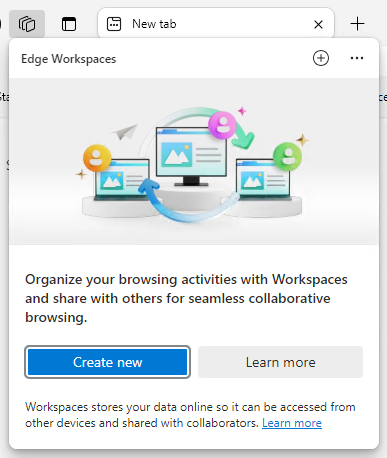
Die Meldung "Erneute Verbindung mit dem Arbeitsbereichsdienst" wird angezeigt. Warum wird diese Meldung angezeigt, und was sollte ich erwarten?
Diese Meldung ist auf ein vorübergehendes Konnektivitätsproblem zurückzuführen, da Microsoft Edge keine Verbindung mit dem Dienst herstellen kann, der Edge-Arbeitsbereiche bereitstellt und unterstützt.

Die Meldung "Microsoft Edge aktualisieren" wird angezeigt. Warum wird diese Meldung angezeigt, und was sollte ich erwarten?
Die Software für Edge-Arbeitsbereiche wurde aktualisiert, und Sie müssen Microsoft Edge aktualisieren, um Ihre Arbeitsbereiche weiterhin verwenden zu können.
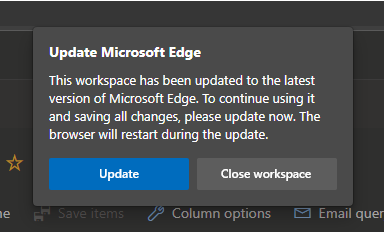
Mein Benutzer hat die folgende Fehlermeldung erhalten. Was sollten sie tun?
Die Software für Edge-Arbeitsbereiche wurde aktualisiert, und Sie müssen Microsoft Edge aktualisieren, um Ihre Arbeitsbereiche weiterhin verwenden zu können.
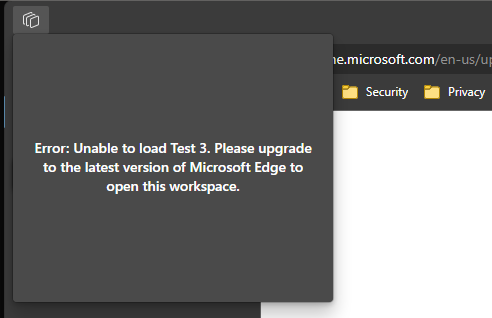
Mein Benutzer hat die Meldung "Fehler: Arbeitsbereiche können nicht geladen werden" angezeigt. Was sollten sie tun?
Versuchen Sie, sich abzumelden und sich wieder bei Microsoft Edge anzumelden. Wechseln Sie zu edge://settings/profiles , und klicken Sie auf Abmelden, und klicken Sie dann auf Anmelden, um Daten zu synchronisieren.
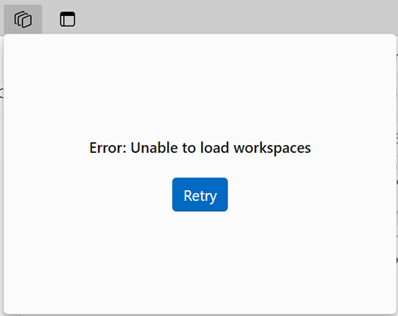
Wenn dieses Problem auch nach dem Abmelden und dem erneuten Anmelden weiterhin besteht, können Sie Feedback an das Edge-Team senden, indem Sie unten im Menü "Edge-Arbeitsbereich" auf die Schaltfläche "Gefällt mir" oder "Gefällt mir nicht" klicken. Diese Schaltflächen befinden sich neben der Frage "Sind Sie mit Arbeitsbereichen zufrieden?".
Kann ich einen Edge-Arbeitsbereich sperren, nachdem ich ihn freigegeben habe (schreibgeschützt), sodass ich der Einzige bin, der Registerkarten schließen, öffnen oder verschieben kann?
Ja. Sie können gesperrte Registerkarten verwenden. Mit diesem Feature können Sie Registerkarten beibehalten, auf denen Sie sie in einem Edge-Arbeitsbereich ablegen. Eine gesperrte Registerkarte kann nicht geschlossen, gezogen oder anderweitig aus einem Arbeitsbereichsfenster verschoben werden. Klicken Sie zum Sperren einer Registerkarte mit der rechten Maustaste auf die Registerkarte, und wählen Sie im Kontextmenü Tab sperren aus. Klicken Sie auf das Schlosssymbol auf einer Registerkarte, um sie zu entsperren. Nur der Ersteller des Arbeitsbereichs und der Benutzer, der die Registerkarte gesperrt hat, dürfen die Registerkarte entsperren.
Hinweis
Das Feature Gesperrte Registerkarten ist ab version 116 von Edge verfügbar.
Wenn ich eine Registerkarte in einem Arbeitsbereich schließe, wird sie dann für alle Personen im Arbeitsbereich geschlossen?
Ja. Registerkarten in Edge-Arbeitsbereichen werden in Echtzeit für jeden freigegeben. Wenn jemand eine Registerkarte schließt, wird diese Registerkarte für alle Benutzer des Arbeitsbereichs geschlossen.
Wo werden meine Arbeitsbereichsdaten gespeichert und wie werden sie geschützt?
Arbeitsbereichsdaten werden in Ihrem persönlichen OneDrive for Business gespeichert und haben den gleichen Schutz wie alle anderen in OneDrive gespeicherten Inhalte.
Können Sie einen Edge-Arbeitsbereich für Personen außerhalb Ihrer organization freigeben?
Nein, Edge-Arbeitsbereiche können nur innerhalb desselben Microsoft Entra Mandanten freigegeben werden.
Gibt es Einschränkungen, wo und wie ich Edge-Arbeitsbereiche verwenden kann?
Edge-Arbeitsbereiche, die in einem Microsoft Entra Mandanten erstellt wurden, sind nur für Benutzer in diesem Mandanten verfügbar, wenn sie mit ihrem entsprechenden Microsoft Entra Konto bei Microsoft Edge angemeldet sind.